- Հեղինակ Abigail Brown [email protected].
- Public 2023-12-17 06:51.
- Վերջին փոփոխված 2025-01-24 12:12.
D3dx9_40.dll խնդիրները ծագում են Microsoft DirectX-ի սխալից: Այս DLL ֆայլը DirectX ծրագրաշարի հավաքածուում պարունակվող բազմաթիվներից մեկն է: Քանի որ ծրագրաշարն օգտագործվում է Windows-ի վրա հիմնված խաղերի և առաջադեմ գրաֆիկական ծրագրերի կողմից, d3dx9_40.dll սխալները սովորաբար ի հայտ են գալիս միայն այս ծրագրերն օգտագործելիս:
Windows 98-ից սկսած Microsoft-ի ցանկացած օպերացիոն համակարգ կարող է ազդել d3dx9_40.dll-ի և DirectX-ի այլ խնդիրների վրա: Սա ներառում է Windows 10, Windows 8 և այլն:
D3dx9_40.dll Սխալներ
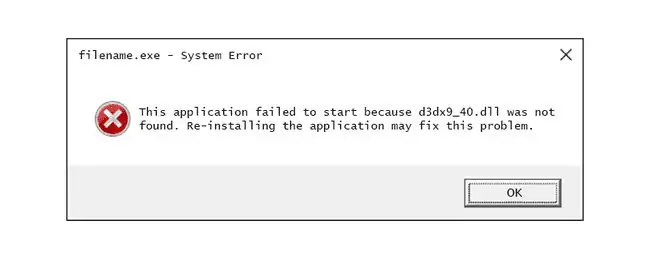
Կան մի քանի եղանակներ, որոնցով d3dx9_40.dll սխալները կարող են բացահայտվել ձեր համակարգչում: Ահա մի քանի ավելի տարածված հաղորդագրություններ.
- D3DX9_40. DLL Չգտնվեց
- Ֆայլը d3dx9_40.dll բացակայում է
- Ֆայլը d3dx9_40.dll չի գտնվել
- Ծրագիրը չի կարող գործարկվել, քանի որ d3dx9_40.dll-ը բացակայում է ձեր համակարգչից: Փորձեք նորից տեղադրել ծրագիրը՝ այս խնդիրը շտկելու համար:
- D3dx9_40.dll չի գտնվել: Կրկին տեղադրումը կարող է օգնել շտկել խնդիրը:
- Կոդը չի կարող շարունակվել, քանի որ d3dx9_40.dll-ը չի գտնվել:
Սխալի հաղորդագրությունը կարող է կիրառվել Microsoft DirectX օգտագործող ցանկացած ծրագրի համար, սակայն այն առավել հաճախ երևում է տեսախաղերում, ներառյալ Need for Speed, Gothic, Total War և Psychonauts:
Ինչպես ուղղել D3dx9_40.dll սխալները
Մի ներբեռնեք d3dx9_40.dll-ն առանձին-առանձին որևէ «DLL ներբեռնման կայքից»: Դա անելը երբեք լավ գաղափար չէ, մի քանի պատճառներով: Եթե արդեն ունեք, անհապաղ հեռացրեք այն այնտեղից, որտեղ տեղադրեք և շարունակեք այս քայլերը:
- Վերագործարկեք ձեր համակարգիչը, եթե դեռ չեք արել: d3dx9_40.dll սխալը կարող է պատահական լինել, և պարզ վերագործարկումը կարող է ամբողջությամբ վերացնել այն:
-
Տեղադրեք Microsoft DirectX-ի վերջին տարբերակը: Հավանական է, որ սա կշտկի «d3dx9_40.dll-ը չի գտնվել» սխալը:
Microsoft-ը հաճախ թողարկում է DirectX-ի թարմացումներ՝ առանց տարբերակի համարը կամ տառը թարմացնելու, այնպես որ համոզվեք, որ տեղադրեք վերջին թողարկումը, նույնիսկ եթե ձեր տարբերակը տեխնիկապես նույնն է:
Նույն DirectX տեղադրման ծրագիրն աշխատում է Windows-ի բոլոր տարբերակների հետ, ներառյալ Windows 10, 8 և այլն: Այն կփոխարինի բացակայող DirectX 11, DirectX 10 կամ DirectX 9 ֆայլերին:
-
Ենթադրենք, որ Microsoft-ի վերջին DirectX տարբերակը չի շտկում սխալը, փնտրեք DirectX տեղադրման ծրագիր ձեր խաղի կամ հավելվածի CD-ի կամ DVD-ի վրա: Երբեմն, թեև ոչ հաճախ, սկավառակի վրա ներառված DirectX տարբերակը ավելի լավ է համապատասխանում ծրագրին, քան առցանց հասանելի վերջին տարբերակը:
Սովորաբար, եթե խաղը կամ մեկ այլ ծրագիր օգտագործում է DirectX, ծրագրաշարի մշակողները տեղադրման սկավառակի վրա կներառեն DirectX-ի պատճենը: Օրինակ, եթե դուք օգտագործում եք խաղը Steam-ի հետ, այն հավանաբար կոչվում է DXSETUP.exe և կարող եք գտնել խաղի տեղադրման գրացուցակի redist պանակում: Եթե ձեռքով չեք կարողանում գտնել այն, փորձեք ամբողջ համակարգչում փնտրել «dxsetup.exe»՝ օգտագործելով ֆայլերի որոնման գործիք, ինչպիսին Ամեն ինչ է:
Մեկ այլ օրինակ է GB-ASManager ծրագիրը: Երբ այնտեղ նկատվում է DLL-ի սխալը, նորից տեղադրեք համապատասխան DVD-ում ներառված ծրագրաշարը:
- Տեղահանեք և այնուհետև նորից տեղադրեք խաղը կամ ծրագրաշարը: Ծրագրի ֆայլերի հետ, որոնք աշխատում են d3dx9_40.dll-ի հետ, կարող է ինչ-որ բան պատահել, և նորից տեղադրելը կարող է դա անել:
- Վերականգնել d3dx9_40.dll ֆայլը վերջին DirectX փաթեթից: Եթե վերը նշված անսարքությունների վերացման քայլերը չօգնեցին լուծել ձեր d3dx9_40.dll սխալը, փորձեք ֆայլը առանձին հանել DirectX փաթեթից:
-
Թարմացրեք ձեր վիդեո քարտի դրայվերները: Թեև դա ամենատարածված լուծումը չէ, որոշ իրավիճակներում ձեր համակարգչի վիդեո քարտի դրայվերների թարմացումը կարող է ուղղել DirectX-ի այս խնդիրը:
Ավելի շատ օգնության կարիք ունեք:
Եթե դուք շահագրգռված չեք ինքներդ լուծել այս խնդիրը, տե՛ս Ինչպես կարող եմ շտկել իմ համակարգիչը: ձեր աջակցության տարբերակների ամբողջական ցանկի համար, ինչպես նաև օգնություն ճանապարհին ամեն ինչում, օրինակ՝ վերանորոգման ծախսերը պարզելու, ձեր ֆայլերը հանելու, վերանորոգման ծառայության ընտրություն և շատ ավելին:






